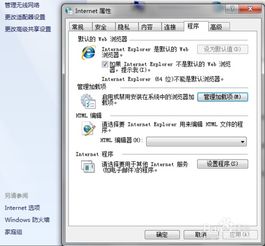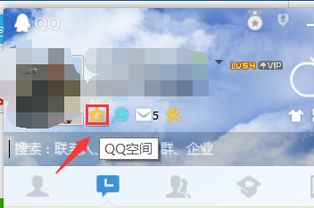IE浏览器点击无反应,无法启动怎么办?
IE浏览器罢工?别担心,这里有最全面的解决方案!

在日常生活中,我们几乎每天都会使用到浏览器,无论是浏览新闻、查找资料,还是进行网购、娱乐,浏览器都是必不可少的工具。而IE浏览器作为微软公司的老牌产品,更是陪伴了许多人度过了漫长的岁月。然而,有时候我们可能会遇到这样一个问题:点击IE浏览器,它却毫无反应,仿佛是在无声地抗议。这该如何是好呢?别急,下面我将为大家带来一系列实用的解决方案,帮你轻松搞定IE无法启动的烦恼!

一、初步排查:IE浏览器是否真的“罢工”了?

首先,当你发现点击IE浏览器没有反应时,不要急着下结论说它坏了。有时候,可能是系统资源不足或者IE浏览器正在执行某个占用资源较大的任务,导致它暂时无法响应。此时,你可以尝试以下几个步骤:
1. 等待片刻:给IE浏览器一点时间,看看它是否会在稍后启动。
2. 检查任务管理器:通过按下Ctrl+Shift+Esc快捷键打开任务管理器,查看是否有IE浏览器的进程在运行。如果有,可以右键点击它并选择“结束任务”,然后再次尝试启动IE浏览器。
3. 重启电脑:有时候,重启电脑能够解决一些临时性的故障,包括IE浏览器无法启动的问题。
二、深入诊断:找出IE无法启动的“幕后黑手”
如果初步排查之后,IE浏览器仍然无法启动,那么我们就需要深入诊断,找出问题的根源所在。以下是一些可能导致IE无法启动的常见原因:
1. IE浏览器损坏:由于某些原因,IE浏览器的文件可能损坏或丢失,导致它无法正常启动。
2. 系统更新问题:有时候,Windows系统的更新可能会与IE浏览器产生冲突,导致它无法正常工作。
3. 恶意软件或病毒:恶意软件或病毒可能会破坏IE浏览器的相关文件或设置,从而导致它无法启动。
4. 注册表问题:Windows注册表是系统的重要组成部分,如果与IE浏览器相关的注册表项出现问题,也可能导致它无法启动。
三、全面解决:让你轻松告别IE无法启动的烦恼
针对以上可能的原因,我们可以采取以下措施来解决问题:
1. 使用系统自带的修复工具
Windows系统自带了一些用于修复IE浏览器的工具,比如“Internet Explorer(无加载项)”和“Internet Explorer(管理员)”这两个快捷方式。通过它们,我们可以以不同的模式启动IE浏览器,并尝试修复可能存在的问题。具体操作方法如下:
右键点击桌面上的IE浏览器图标,选择“属性”。
在“快捷方式”选项卡中,找到“目标”字段。
在该字段的末尾添加“-extoff”(不含引号),然后点击“确定”。
使用修改后的快捷方式启动IE浏览器,看看是否能够正常工作。
此外,我们还可以通过“控制面板”中的“程序和功能”选项来修复IE浏览器。选择“查看已安装的更新”,找到与IE浏览器相关的更新,并尝试卸载它们,然后重启电脑看看问题是否得到解决。
2. 重置IE浏览器设置
有时候,IE浏览器的设置可能会因为某些原因而出现问题,导致它无法正常工作。此时,我们可以尝试重置IE浏览器的设置来恢复其正常功能。具体操作方法如下:
打开IE浏览器(如果无法直接打开,可以尝试使用命令行方式启动)。
点击右上角的“齿轮”图标,选择“Internet选项”。
在“高级”选项卡中,点击“重置”按钮。
在弹出的对话框中勾选“删除个性化设置”选项(可选),然后点击“重置”按钮。
重启电脑后,再次尝试启动IE浏览器。
3. 清理恶意软件和病毒
恶意软件和病毒是导致IE浏览器无法启动的常见原因之一。因此,我们需要定期使用杀毒软件对系统进行全面扫描和清理。如果你怀疑自己的系统已经感染了恶意软件或病毒,可以尝试使用以下步骤进行清理:
安装并更新一款可靠的杀毒软件(如360安全卫士、腾讯电脑管家等)。
运行杀毒软件进行全盘扫描。
根据杀毒软件的提示清理发现的恶意软件和病毒。
重启电脑后,再次尝试启动IE浏览器。
4. 修复注册表
注册表是Windows系统的重要组成部分,如果与IE浏览器相关的注册表项出现问题,也可能导致它无法启动。此时,我们可以使用注册表修复工具来尝试修复问题。不过需要注意的是,直接修改注册表具有一定的风险性,因此在操作之前一定要备份注册表以防止意外情况发生。具体操作方法如下:
打开“运行”对话框(按下Win+R快捷键)。
输入“regedit”并按回车键打开注册表编辑器。
在注册表编辑器中定位到与IE浏览器相关的键值(具体位置可能因系统版本而异)。
仔细检查这些键值是否存在异常或损坏的情况。
如果发现异常或损坏的键值,可以尝试删除或修改它们(需要谨慎操作)。
重启电脑后,再次尝试启动IE浏览器。
不过,对于大多数用户来说,直接修改注册表可能是一项比较复杂的任务。因此,如果你不确定如何操作,建议寻求专业人士的帮助或者使用专门的注册表修复工具来解决问题。
四、总结与防范
通过以上步骤,相信你已经成功解决了IE浏览器无法启动的问题。不过,为了避免类似问题再次发生,我们还需要采取一些防范措施:
定期更新系统和杀毒软件以确保系统安全。
不要随意安装来历不明的软件或插件以防止恶意软件感染。
定期清理系统垃圾文件和注册表冗余项以保持系统流畅运行。
注意保护个人隐私信息不要随意泄露给陌生人或在不安全的网络环境下进行交易等操作。
总之,只要我们保持警惕并采取适当的措施就可以有效地避免和解决IE浏览器无法启动等问题。希望这篇文章能够帮助到你!
- 上一篇: 如何联系QQ官方客服团队
- 下一篇: 探索YY变声器的神奇用法:轻松变身声音大师!
-
 IE浏览器无法打开或无响应,该怎么办?资讯攻略11-29
IE浏览器无法打开或无响应,该怎么办?资讯攻略11-29 -
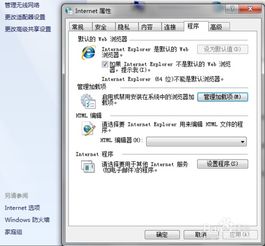 IE浏览器双击无响应的解决方法资讯攻略02-02
IE浏览器双击无响应的解决方法资讯攻略02-02 -
 《尘埃3》点击没反应的多种高效解决办法!资讯攻略11-08
《尘埃3》点击没反应的多种高效解决办法!资讯攻略11-08 -
 LOL观战故障:连接服务器失败,黑屏无响应怎么办?资讯攻略11-07
LOL观战故障:连接服务器失败,黑屏无响应怎么办?资讯攻略11-07 -
 《尘埃3无反应?快速解决秘籍来袭!》资讯攻略11-08
《尘埃3无反应?快速解决秘籍来袭!》资讯攻略11-08 -
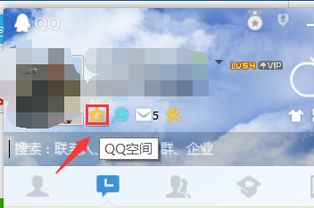 QQ空间日志点击后无反应怎么办?资讯攻略12-03
QQ空间日志点击后无反应怎么办?资讯攻略12-03